Создаём прекрасные цветы герани в Фотошоп
Создаём прекрасные цветы герани в Фотошоп
Сложность урока: Сложный
Я люблю природу! Меня поражают все виды цветов и растений. Я решил создать цветок герани, используя фотошоп. Как вы видите, цветы красочные и красивые. Мы научимся создавать их, следуя этому уроку.
Конечный результат:

Шаг 1. Начнем с открытия нового документа 800х600px. Цвет переднего плана: Черный.
Не задавайте имя слою. Оставьте его, как «Background» (Фон).
Шаг 2. Также поработаем с данным изображением гамбургера, предоставленного pxleyes для соревнования. Размер изображения 800х600px. Вы можете загрузить его нажатием правой кнопки мыши по изображению. Save picture as… (Сохранить изображение как…)
Сохраните его и расположите, где вам удобней.

Шаг 3. Создание веток.
Используйте инструмент Polygonal Lasso Tool (L)  (Многоугольное лассо). Создайте выделение кусочка мяса. Copy (C) (Скопируйте) и Paste (V) (Вставьте). Назовите свой новый слой "Branch" (Ветка). Дублируйте этот слой, чтобы создать копию мяса. Объедините два кусочка вместе. Слейте в новый слой. Не изменяйте имя. Используйте фильтр Liquify (Пластика) и Warp (Деформация)(W). Размер кисти 165. Brush Pressure (нажим кисти) 50. Попытайтесь придать своей ветке такую форму.
(Многоугольное лассо). Создайте выделение кусочка мяса. Copy (C) (Скопируйте) и Paste (V) (Вставьте). Назовите свой новый слой "Branch" (Ветка). Дублируйте этот слой, чтобы создать копию мяса. Объедините два кусочка вместе. Слейте в новый слой. Не изменяйте имя. Используйте фильтр Liquify (Пластика) и Warp (Деформация)(W). Размер кисти 165. Brush Pressure (нажим кисти) 50. Попытайтесь придать своей ветке такую форму.

Шаг 4. Copy (C) (Скопируйте) и Paste (V) (Вставьте) несколько кусочков основной ветки. Пять - шесть копий будет достаточно, это зависит от того, сколько веток вы будете использовать в своей главной ветке.
Помните, что каждый раз, когда вы копируете и вставляете объект, появляется новый слой. Называйте новые слои "Branch1" (Ветка 1), "Branch2" (Ветка 2), "Branch3" (Ветка 3), "Branch4" (Ветка 4) и т.д.
Используйте инструмент Liquify (Пластика) (Shift + Ctrl + X). На этот раз используйте меньшую кисть. Размером 65 и pressure (нажимом) 50.

Шаг 5. Сбор веток воедино.
Добавьте меньшие веточки к основной ветке. Если по какой-то причине места, где соединяются ветки, выглядят не очень хорошо, используйте кисть Spatter 24, сделайте ее меньше 15px с opacity (прозрачностью) 50%. Начните немного размазывать места до тех пор, пока они не будут выглядеть, как часть основной ветки.
После того, как вы будете удовлетворены результатом, можете слить слои вместе в один слой: «Branch 1,2,3,4» (Ветка 1,2,3,4) и т.д. Назовите этот слой «Ветка».

Шаг 6. Как создать листья.
Вы можете снова использовать изображение гамбургера, чтобы Copy (C) (скопировать) и Paste (Вставить) (V) область выделения мяса для формирования листьев. Дублируйте свою область выделения три раза. Слейте вместе эти слои. Назовите новый слой "Leaf" (Лист).
Используйте инструмент Clone Stamp  (Штамп)(S). Клонируйте все линии в середине мяса.
(Штамп)(S). Клонируйте все линии в середине мяса.
Используйте инструмент Eraser (Ластик)  (E), чтобы стереть края. Сформируйте округлую форму.
(E), чтобы стереть края. Сформируйте округлую форму.
Цвет листка:
Зеленый (green)
Image - Adjustments - Color Balance (Изображение – Коррекция – Цветовой баланс).
Midtones (Средние тона): + 60
Highlights (Яркость): + 20
Мы создадим еще листья из этого трансформированного кусочка мяса.

Шаг 7. Используйте инструмент Liquify (Пластика) (Shift + Ctrl + X).
Warp Tool (Деформация) (W). Используйте размер кисти: 50, Нажим кисти: 50
Начните деформирование по кругу, до тех пор, пока не получите форму, детально изображенную в этом шаге.

Шаг 8. Сделайте примерно 8 копий основного листочка. Copy (C) (скопируйте) и Paste (Вставьте) (V). Каждая копия должна быть открыта на новом слое. Назовите слои "Leaf1" (Лист 1), "Leaf2" (Лист 2), "Leaf3" (Лист 3) и т.д.
Используйте инструмент Transform (Трансформация) (T).
Сделайте несколько маленьких листиков. Не беспокойтесь, что у вас так много слоев, вы сольете их вместе, когда разместите все листочки на главной ветке.
Вы можете использовать инструмент Liquify (Пластика) (Shift + Ctrl + X), Warp (Деформацию) (W), чтобы придать отличную форму некоторым листьям, в таком случае они не будут выглядеть одинаково.

Шаг 9. Вам следует сделать что-то похожее. Начните размещать листья поверх главной ветки.
Вы можете добавить больше веток к основной, если хотите. Это дело хозяйское. Используйте инструмент Burn  (Затемнитель) (O), чтобы немного затемнить вокруг участков, где листья перекрывают друг друга.
(Затемнитель) (O), чтобы немного затемнить вокруг участков, где листья перекрывают друг друга.
Слейте все слои, названные «Leaf1, 2, 3, 4» (Лист 1,2,3,4), в один слой. Назовите новый слой "Leaves" (Листья).

Шаг 10. Формирование цветов.
Цветы будут сделаны из маленьких кусочков лука. Нам нужен лишь лепесток, чтобы сформировать цветок. В этом шаге мы научимся делать это, для чего мы снова воспользуемся исходным изображением с гамбургером, представленном во 2 шаге.

Шаг 11. Следуйте шагам, указанным в изображении. Мы сформируем лепесток.
Из кусочка мяса гамбургера создайте зазубренную область выделения, Copy (C) (скопируйте) и Paste (Вставьте) (V). Дублируйте снова слой и раскрасьте его.
Image - Adjustments - Color Balance (Изображение – Коррекция – Цветовой баланс)
Только Midtones (Средние тона).
Уровень цвета: Magenta (Пурпурный): -100
Поместите раскрашенное мясо в центр лепестка.
Слейте слои. Назовите новый слой "Petal" (Лепесток).
Сотрите слой с нераскрашенным кусочком мяса. Он вам больше не нужен.

Шаг 12. Для этого шага прочтите следующие указания и советы, представленные в изображении. Это важный шаг. Если потребуется, прочтите его дважды.

Шаг 13. Соберем цветы вместе.
Это очень важный и необходимый шаг. Дублируем цветы, которые мы сделали в предыдущем шаге. Просто скопировав и вставив выделенные слои, чтобы сформировать группу цветов. Разместим цветы поверх веток.

Шаг 14. Это наш последний шаг.
Цветы помещены поверх веток, листья также хорошо выглядят, а наше итоговое изображение завершено! Я надеюсь, что вам понравился этот урок. Благодарю вас за стремление изучить что-то новое. Успехов всем вам!

Автор: George55
Перевод: Анцыперович Александра
Ссылка на источник
Источник: www.pxleyes.com
Комментарии 57
Цветы может и вкусные,только пока их купят они протухнут.
цветы то вкусные ,мясные))
моя работа
Спасибо!
Листочки не вышли.
очень интересный, хоть и трудоемкий урок, спасибо!
спасибо автору
вот моя герань
Спасибо,но не очень получилось...
Спасибо, только листики сложно сделать,чтоб не размытыми были
забавный урок=)не люблю гамбургеры, но цветочки из них получаются замечательные=)
понравилось
Кстати, не очень трудно, но очень вкусно)))))))
Прикольно
спасибо, урок классный, но у меня с листьями шняга вышла:(
ну выдаете....
Делала все по уроку.. моей фантазии мешала работа)) /Процесс очень понравился!
классный урок
еще один цветочек
пасибо большое за урок
Гы я бы и не догадалась!!! =) Спасибо суперский урок
очень интересно, сначала и не поняла при чем тут гамбургер... сделаем)))
Урок очень интересный.
а у меня разненькие фух я блин думала что никогда их не сделаю =( но я сделала=) как вам?
Очень интересный урок. Только листья такие как надо не получились :)
Хороший урок! Я синенькие сделала
СПАСИБО!!! Очень понравиля урок!!!! Замечательные цветы, ну вот мне захотелось фиолетовые:)))
вот еще один вариант)))))))))
а у меня чет не очень получилось видимо лепестки погуще надо было делать
Урок просто супер, радуюсь как ребенок, столько положительных эмоций, спасибо Вам большое за возможность учиться легко и весело!